In HOERWACHE besteht die Möglichkeit, eine Morsetaste über einen Tongenerator mit der Soundkarte (Mikrofoneingang) zu verbinden. Jedoch ist die Erkennung der Zeichen über die Morsetaste selten auf Anhieb erfolgreich. Um die Kontrolle darüber zu verbessern, ob die Zeichen ordnungsgemäß und in guter Qualität im Internet-Browser (und somit bei HOERWACHE) ankommen, steht ein Oszilloskop zur Verfügung.
Das Oszilloskop wird direkt in der Aktivitätsanzeige eingeblendet, daher ist es am besten, zunächst ein Band mit geringer Aktivität auszuwählen. Das 27Mhz-Band ist dafür gut geeignet.
Unter dem Oszilloskop befinden sich die Bedienknöpfe. Durch Drücken des „Scope“-Buttons wird das Oszilloskop eingeschaltet. Daneben gibt es ein Auswahlfeld (InSig/OutSig), mit dem festgelegt werden kann, ob das Signal am Eingang (Eingangssignal InSig) oder am Ausgang (Ausgangssignal OutSig) angezeigt werden soll. Ganz rechts befindet sich ein Schiebeschalter, mit dem ein Schwellenwert eingestellt werden kann. Dies ist hilfreich, wenn das Eingangssignal kurze Spikes enthält, die vom Morseinterpreter fälschlicherweise interpretiert werden könnten, obwohl es sich oft nur um Störungen handelt. In der Regel genügt es, den Schiebeschalter auf einen Wert von etwa 133-135 einzustellen. Signale, die über diesem Schwellenwert liegen, werden dann korrekt als Signal interpretiert.
Das folgende Bild zeigt ein Eingangssignal (InSig), das von HOERWACHE gut erkannt und interpretiert werden kann.
Und hier nachfolgend das zugehörige Ausgangssignal (OutSig), so wie es dem Morseinterpreter zugeführt wird.
Unten rechts ist ein grüner Balken zu sehen, der den Ausgangspegel des Signals anzeigt. Er schwankt im Rhythmus des Signals. In der Mitte befindet sich die Anzeige „Threshold Signal 143/223“, die angibt, dass der Schwellenwert auf 143 eingestellt ist. Ganz links ist die rote Anzeige „PCH“ zu sehen, die das Rufzeichen der sendenden Station anzeigt.
Wenn alles funktioniert, werden die erkannten Zeichen im Chatfenster für RX1 angezeigt. Dort lässt sich am besten feststellen, ob wirklich alle eingegebenen Zeichen korrekt interpretiert werden.
Das Oszilloskop ist eine große Hilfe bei der Einstellung der angeschlossenen Morsetaste. Dennoch dauert es in der Regel eine Weile, bis im Ausgabefenster von RX1 die eingegebenen Zeichen korrekt interpretiert und angezeigt werden. Dies hängt auch von der klaren „Handschrift“ des sendenden Funkers ab, wobei es auf die korrekten Längen von Punkten, Strichen und Pausen ankommt. Der Interpreter ist jedoch „lernfähig“ und gewöhnt sich nach kurzer Zeit an die Handschrift des sendenden Funkers. Daher dauert es immer einen kurzen Moment (ein paar Sekunden), bis die Zeichen korrekt erkannt werden.
+ <sk>
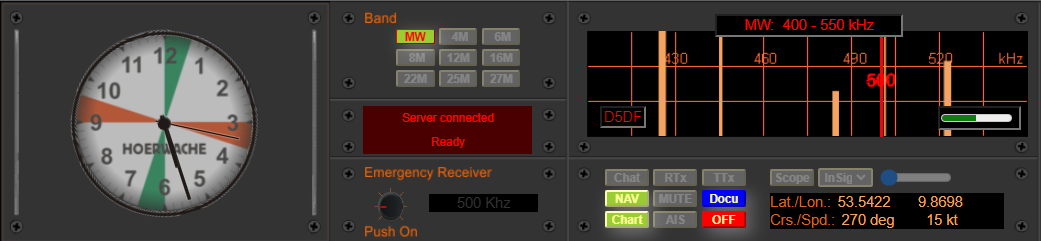















 Ein Klick auf den Text „Verbindung sicher“ oder den > – Pfeil rechts daneben, öffnet ein weiteres Menü. Ein Klick in die unterste Zeile dieses Menüs auf den Text „Weitere Einstellungen“ öffnet dann ein Fenster mit Einstellmöglichkeiten für die Firefox Sicherheitsoptionen. Dort müssen die Schalter für die Automatische Wiedergabe, das Mikrofon und die Popup Fenster deaktiviert werden.
Ein Klick auf den Text „Verbindung sicher“ oder den > – Pfeil rechts daneben, öffnet ein weiteres Menü. Ein Klick in die unterste Zeile dieses Menüs auf den Text „Weitere Einstellungen“ öffnet dann ein Fenster mit Einstellmöglichkeiten für die Firefox Sicherheitsoptionen. Dort müssen die Schalter für die Automatische Wiedergabe, das Mikrofon und die Popup Fenster deaktiviert werden. Standardmäßig sind alle Schalter gesetzt (Standard verwenden). Auch der Schalter für die Automatische Wiedergabe ist gesetzt, und somit auch der Schalter „Medien mit Audio blockieren“. Es muss also der Schalter „Standard verwenden“ entfernt und anschließend daneben der Schalter (Radio-Button) auf „Audio und Video erlauben“ gesetzt werden. So wie es oben im Bild zu sehen ist.
Standardmäßig sind alle Schalter gesetzt (Standard verwenden). Auch der Schalter für die Automatische Wiedergabe ist gesetzt, und somit auch der Schalter „Medien mit Audio blockieren“. Es muss also der Schalter „Standard verwenden“ entfernt und anschließend daneben der Schalter (Radio-Button) auf „Audio und Video erlauben“ gesetzt werden. So wie es oben im Bild zu sehen ist. Genauso ist mit den Schaltern „Mikrofon verwenden“ und „Pop-up-Fenster öffnen“ zu verfahren. Erlauben Sie auch diese beiden Optionen. Anschließend kann das Fenster einfach geschlossen werden (es gibt keinen Knopf zum speichern oder bestätigen!).
Genauso ist mit den Schaltern „Mikrofon verwenden“ und „Pop-up-Fenster öffnen“ zu verfahren. Erlauben Sie auch diese beiden Optionen. Anschließend kann das Fenster einfach geschlossen werden (es gibt keinen Knopf zum speichern oder bestätigen!).